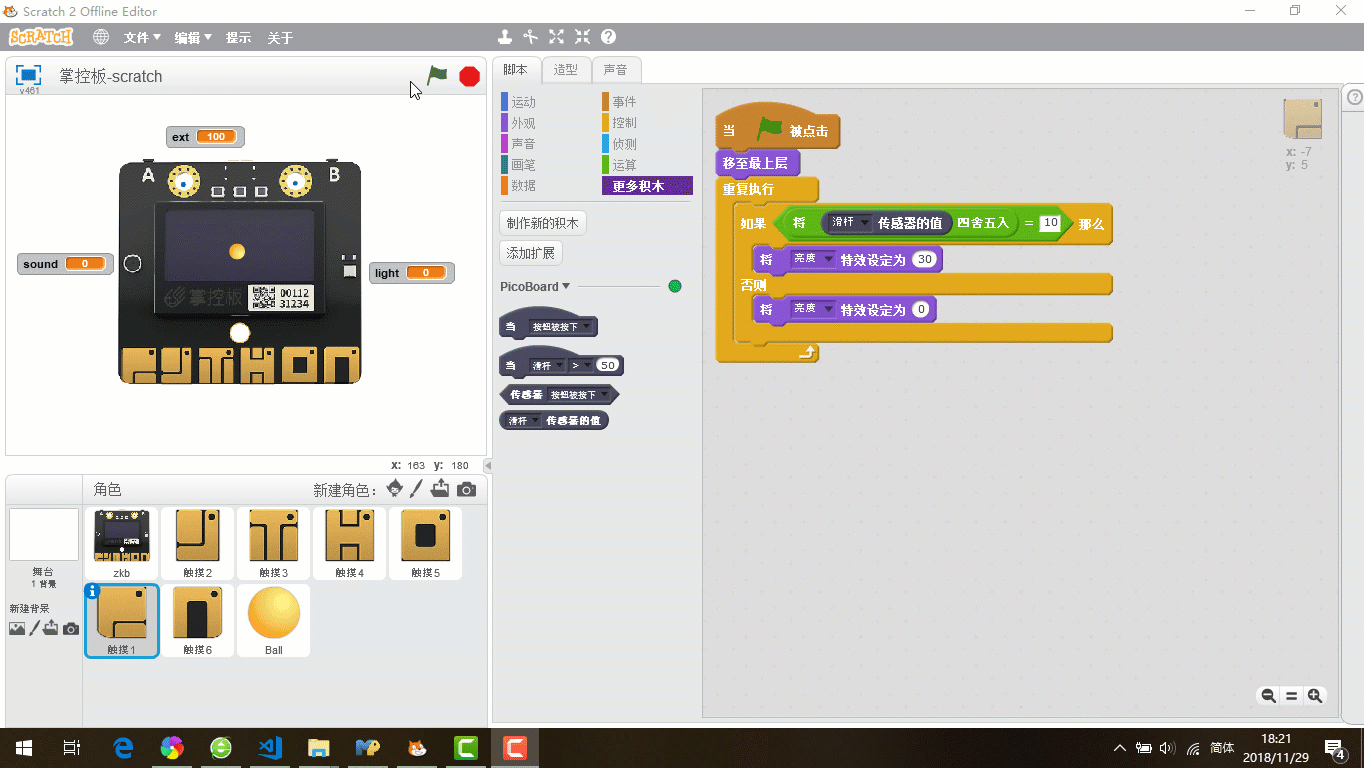7. Picoboard-Scratch¶
掌控板可以模拟Scratch中的传感板PicoBoard来使用。要使用掌控板模拟PicoBoard在Scratch中编程,首先需要把建立掌控板与Scratch之间的联系的程序刷入掌控板中。
7.1. 刷入程序¶
# mPython掌控板模拟Scratch PicoBoard
#------------------------------------------------------
# Channel | PicoBoard | mPython |
#------------------------------------------------------
# 4 | resistance-A | press of the "A" button |
# 2 | resistance-B | accelerometer's x |
# 1 | resistance-C | accelerometer's y |
# 0 | resistance-D | ext |
# 3 | button | press of the "B" button |
# 5 | light | light |
# 6 | Sound | Sound |
# 7 | Slider | TouchPad |
# -----------------------------------------------------
# 操作说明:正常启动默认进入scratch模式;退回到repl模式,同时按下复位和button b后,
# 先松开复位按键2秒后再松开button b
from mpython import *
from machine import UART
from machine import Pin,ADC
scratchMode=True
ext = MPythonPin(3,PinMode.ANALOG)
#48*48
scratchlogo= bytearray([
0X00,0X00,0X00,0X00,0X00,0X00,0X00,0X00,0X00,0X00,0X00,0X00,0X00,0X00,0X00,0X00,
0X00,0X00,0X00,0X00,0X00,0X00,0X00,0X00,0X00,0X00,0X00,0X00,0X00,0X00,0X00,0X00,
0X00,0X00,0X00,0X00,0X00,0X00,0X00,0X00,0X00,0X00,0X00,0X00,0X00,0X02,0X00,0X00,
0X00,0X80,0X00,0X06,0X00,0X00,0X00,0XE0,0X00,0X0E,0X00,0X00,0X00,0XF0,0X00,0X1B,
0X00,0X00,0X00,0X5C,0X00,0X33,0X00,0X00,0X00,0X46,0X7F,0XFD,0X00,0X00,0X00,0X5B,
0XC0,0X7D,0X80,0X00,0X00,0X5C,0XFF,0XFB,0X80,0X00,0X00,0X5F,0X7F,0XF7,0XC0,0X00,
0X00,0X5E,0X4F,0XE8,0X60,0X00,0X00,0X7D,0XF3,0XF8,0X30,0X00,0X00,0X6B,0X1D,0XF8,
0X18,0X00,0X00,0X76,0X05,0XF8,0X0C,0X00,0X00,0XD4,0X02,0XE8,0X0C,0X00,0X00,0XB4,
0X03,0XEC,0X0E,0X00,0X01,0XB4,0X01,0X74,0X6E,0X00,0X01,0X7E,0X11,0X76,0X0A,0X00,
0X01,0X7A,0X11,0X03,0X01,0X00,0X23,0X7B,0X01,0X7E,0X60,0X02,0X0F,0XFD,0X82,0X3F,
0X00,0X28,0X03,0X7F,0X6C,0X1E,0X00,0X30,0X03,0X7C,0X00,0X0C,0X00,0X10,0X03,0X78,
0X00,0X00,0X00,0X10,0X3B,0X78,0X05,0X00,0X00,0X10,0X01,0X78,0X00,0X30,0X00,0X3C,
0X01,0XB8,0X00,0X01,0X80,0X38,0X00,0XB8,0X00,0X00,0X20,0X38,0X00,0XDC,0X04,0X00,
0X00,0X70,0X00,0X64,0X02,0X00,0X80,0XE0,0X00,0X3A,0X01,0X01,0X01,0XE0,0X00,0X1D,
0X00,0X38,0X07,0XC0,0X00,0X0F,0X80,0X00,0X1F,0X00,0X00,0X03,0XF0,0X00,0XFE,0X00,
0X00,0X01,0XFF,0XFF,0XF8,0X00,0X00,0X00,0X3F,0XFF,0XC0,0X00,0X00,0X00,0X00,0XE0,
0X00,0X00,0X00,0X00,0X00,0X00,0X00,0X00,0X00,0X00,0X00,0X00,0X00,0X00,0X00,0X00,
0X00,0X00,0X00,0X00,0X00,0X00,0X00,0X00,0X00,0X00,0X00,0X00,0X00,0X00,0X00,0X00,
])
if button_b.value()==0: #启动检测 button b 按下进入repl
scratchMode=False
#print('replMode')
oled.DispChar('replMode',30,20)
oled.show()
# 触摸按键扫描
# 6个触摸按键按下,scratch依次分别反馈10、20、30、40、50、60
def ScanTouchpad():
if touchPad_P.read() <200:
return int(1023/10)
elif touchPad_Y.read()<200:
return int(1023/10*2)
elif touchPad_T.read()<200:
return int(1023/10*3)
elif touchPad_H.read()<200:
return int(1023/10*4)
elif touchPad_O.read()<200:
return int(1023/10*5)
elif touchPad_N.read()<200:
return int(1023/10*6)
else:
return 0
while scratchMode:
oled.bitmap(40,10,scratchlogo,48,48,1)
oled.show()
uart = UART(1, 38400, rx=3, tx=1)
# Create and send Scratch data packet
def convert(a, b):
sensor = bytearray(2)
upper = (b & 0x380) >> 7
sensor[1] = b & 0x7f
sensor[0] = (1 << 7) | a << 3 | upper
uart.write(sensor)
request = bytearray(1)
while True:
if uart.readinto(request) == 1 and request[0] == 0x01: #当接收到scratch发来的0x01字节
rgb.fill((0,20,0))
rgb.write()
convert(15, 0x04)
sleep_us(10)
extValue=int(ext.read_analog()/4) # Get ext
convert(0,extValue)
reading = accelerometer.get_y()*1000 # Get accelerometer's y
if reading >= 0:
reading = int(reading / 2) + 512
convert(1, reading)
else:
reading = 512 - abs(int(reading / 2))
convert(1, reading)
reading = accelerometer.get_x()*1000 # Get accelerometer's x
if reading >= 0:
reading = int(reading / 2) + 512
convert(2, reading)
else:
reading = 512 - abs(int(reading / 2))
convert(2, reading)
if button_b.value()==0: # Get button B state
convert(3, 0)
else:
convert(3, 1023)
if button_a.value()==0: # Get button A state
convert(4, 1023)
else:
convert(4, 0)
convert(5, 1023-light.read()) # Get light senser
convert(6, sound.read()) # Get Sound senser
convert(7, ScanTouchpad()) # Get TouchPad value
else:
rgb.fill((0,0,0))
rgb.write()
此程序是将掌控板与Scratch建立联系,当刷入该程序后,掌控板就与Scratch PicoBoard建立了联系,这样掌控板就能够模拟PicoBoard上的传感器来使用。 PicoBoard上的传感器与掌控板的一一对应,如下表:
| PicoBoard | 掌控板 |
|---|---|
| 阻力A | 按键A |
| 阻力B | 按键X |
| 阻力C | 按键Y |
| 阻力D | ext(P3) |
| 按键 | 按键B |
| 光线 | 光线 |
| 声音 | 声音 |
| 滑杆 | 触摸按键 |
提示
当掌控板模拟PicoBoard在Scratch中使用时,注意掌控板的传感器的数值有所变化,如在mPython中,光线传感器的检测数值范围在0~4095之间,而在Scratch中,其数值范围为0~100。在Scratch中查看掌控板传感器参数的方法如下:在脚本栏“更多积木”下,点击相应的积木模块。以按键A为例,在按下与未按下两种条件下,点击“阻力A传感器的值”积木,未按下数值为0,按下数值为100,其他传感器查看方法同理。
7.2. 掌控板与Scratch连接¶
- 1、将上面的程序刷入掌控板,设为默认运行;
- 2、打开Scratch软件(这里使用2.0版本),单击脚本栏的“更多积木”中的“添加扩展”,添加“PicoBroad”硬件;
- 3、添加“PicoBroad”后,Scratch界面上会出现“PicoBoard”指令模块。当“PicoBoard”右边的黄色圆点变成绿色,同时掌控板上的三个RGB灯闪烁,此时表示掌控板与Scratch连接成功;
- 4、连接成功后,就可以在Scratch中做一些互动程序了。

7.4. 退出Scratch,返回repl模式¶
掌握板在scratch模式时是无法读取文件和刷入程序的。如果想返回mPython2读取文件或刷入程序,必须使掌控板退出scratch模式,进入repl模式。方法如下: * 同时按下复位键和button b后,先松开复位按键2秒后,当OLED显示屏上显示“replMode”字样时再松开button b,此时成功返回到repl模式,如图所示: